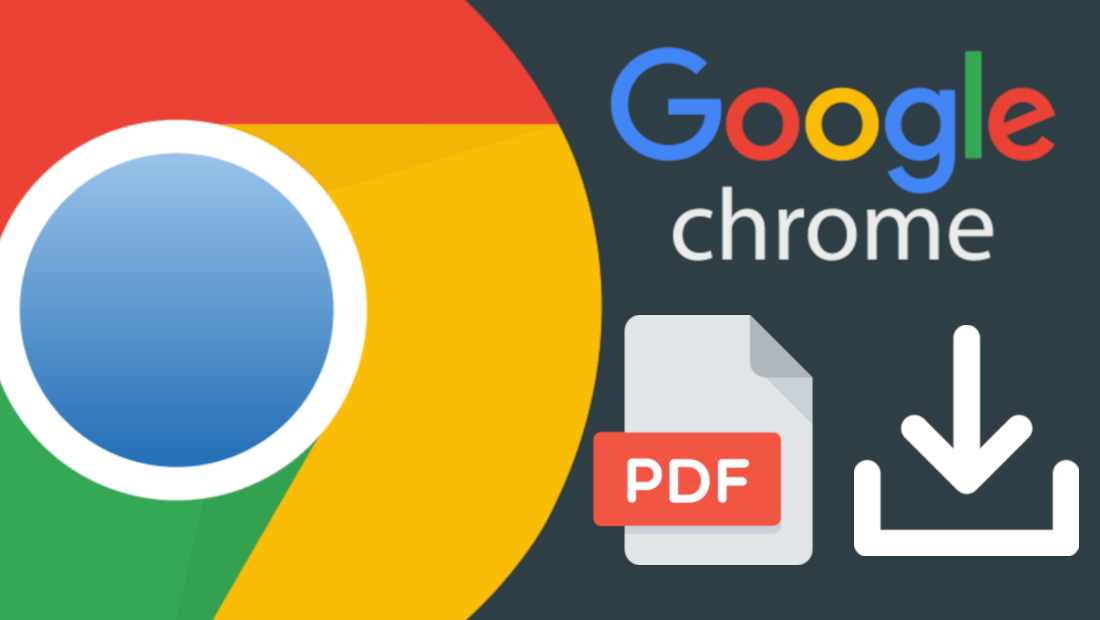
நீங்கள் கூகுளின் இணைய உலாவியைப் பயன்படுத்துபவராக இருந்தால், அழகான வண்ணங்களைக் கொண்ட எளிய மற்றும் வேகமான உலாவி உங்களிடம் உள்ளது என்பதை நீங்கள் அறிந்திருக்க வேண்டும். என்பது வழக்கு ஒருங்கிணைந்த PDF பார்வையாளர். இது PDF களைப் படிப்பதற்கு மட்டும் அல்ல என்பது உங்களுக்குத் தெரியுமா?
சரி, இந்த புதிய பதிவில் நீங்கள் வேறு என்ன பயன்பாடுகளை கொடுக்க முடியும் என்பதை நான் உங்களுக்குக் காண்பிப்பேன், இதனால் நீங்கள் மூன்றாம் தரப்பு திட்டங்களை நாடாமல் தவிர்த்து, உங்கள் விரல் நுனியில் இருப்பதைச் செய்யுங்கள்; நல்ல மற்றும் எல்லாம் வல்ல குரோம்.
ஆனால் முதலில் ... இந்த பார்வையாளர் ஏற்கனவே இயக்கப்பட்டிருக்கிறதா என்பதை நீங்கள் சரிபார்க்க வேண்டியது அவசியம், இது ஏற்கனவே ஒருங்கிணைக்கப்பட்டுள்ளது, இதைச் செய்ய, ஒரு புதிய தாவலைத் திறந்து பின்வரும் முகவரிக்குச் செல்லவும்:
chrome: // செருகுநிரல்கள் /
இந்த வழியில் நீங்கள் செருகு நிரல் பிரிவை அணுகுவீர்கள், நீங்கள் கண்டுபிடிக்கும் வரை உருட்டவும் «Chrome PDF Viewer» மற்றும் அது இயக்கப்பட்டிருப்பதை உறுதி செய்யவும்எப்போதும் அனுமதிக்கவும்'.

எல்லாம் சரியாக இருந்தால், பின்வரும் கருவிகளைப் பயன்படுத்த நீங்கள் தயாராக உள்ளீர்கள் 🙂
1. ஒரு PDF இலிருந்து பக்கங்களைப் பிரித்தெடுக்கவும் / பிரிக்கவும்
பல முறை நாங்கள் இணையத்தில் இருந்து ஒரு PDF ஆவணத்தை பதிவிறக்கம் செய்கிறோம், சில பக்கங்களில் மட்டுமே நாங்கள் ஆர்வம் காட்டுகிறோம், அப்படியானால் பக்கங்களைப் பிரித்தெடுப்பதற்கான ஒரு நிரலைத் தேட வேண்டிய அவசியமில்லை, பின்வரும் வழிமுறைகளைப் பின்பற்றுவதன் மூலம் நீங்கள் அதை Chrome மூலம் எளிதாகச் செய்யலாம்:
1.1 கோப்பைத் திறக்க உலாவிக்குள் இழுக்கவும்
1.2 விசைப்பலகை குறுக்குவழியை அழுத்தவும் Ctrl + P அல்லது மிதக்கும் அச்சுப்பொறி ஐகானைக் கிளிக் செய்யவும், இது பக்கத்தின் கீழே, கீழ் வலது மூலையில் உள்ளது.
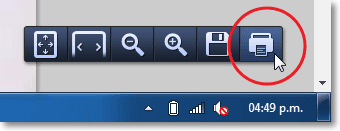
1.3 நீங்கள் மெய்நிகர் குரோம் பிரிண்டரை அணுகலாம். விருப்பத்தில் «இலக்கு«,« பொத்தானை கிளிக் செய்யவும்மாற்றம்".

மற்றும் தேர்வு செய்யவும்PDF ஆக சேமிக்கவும்".

இந்த கட்டத்தில் மிக முக்கியமான விஷயம், நீங்கள் செய்ய வேண்டிய இடம் நீங்கள் பிரித்தெடுக்க விரும்பும் பக்கங்களை வரையறுக்கவும்உதாரணம் குறிப்பிடுவது போல: பக்கம் 1 முதல் 5 வரை, 8 முதல், 11 முதல் 13 வரை அல்லது நீங்கள் விரும்புவது.

1.4 சேவ் பட்டன் மற்றும் வோயிலாவில் ஒரு இறுதி க்ளிக், நீங்கள் ஒரு PDF கோப்பை வெற்றிகரமாக பிரித்து இருப்பீர்கள்.
2. ஒரு PDF ஆவணத்தை Chrome உடன் சுழற்றுங்கள்
இங்கே செயல்முறை மிகவும் எளிமையானது மற்றும் வேகமானது, நீங்கள் திறந்திருக்கும் PDF இல் வலது கிளிக் செய்து, "வலதுபுறம் திரும்பவும்'அல்லது'இடதுபுறம் திரும்பவும்".
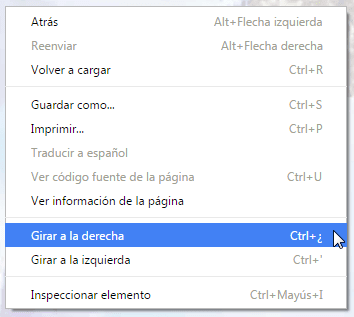
3. வலைத்தளங்களை PDF ஆக சேமிக்கவும்
கூகுள் குரோம் மூலம் நீங்கள் இனி நீட்டிப்புகள் / செருகு நிரல்களை நிறுவ தேவையில்லை, இணைய பயன்பாடுகள் அல்லது டெஸ்க்டாப் நிரல்களை பயன்படுத்தவும். எந்தவொரு வலைப்பக்கத்தையும் ஒரு நல்ல கையடக்க ஆவணக் கோப்பாக அல்லது அதே PDF ஆக PDF ஐ சேமிக்க உலாவி உங்களை அனுமதிக்கிறது
Ctrl + P விசைகளுடன் அச்சுப்பொறியை அணுகுவதன் மூலம் செயல்முறை மீண்டும் செய்யப்படுகிறது மற்றும் 'இலக்கு' பிரிவில் நீங்கள் விருப்பத்திற்கு மாற்றுகிறீர்கள் «PDF ஆக சேமிக்கவும்«

நிரப்பு விருப்பங்கள் மத்தியில் நீங்கள் நோக்குநிலை (செங்குத்து-கிடைமட்ட), காகித அளவு, விளிம்புகளின் வகை (நீங்கள் அவற்றை சேர்க்க விரும்பினால்), நீங்கள் ஒரு தலைப்பு மற்றும் அடிக்குறிப்பு மற்றும் இறுதியாக வலைப்பக்கத்தின் பின்னணி கிராபிக்ஸ் ஆகியவற்றை சேர்க்க விரும்பினால். உள்ளது
நான்காவது கருவியாக, கூகுள் குரோம் பயன்படுத்தி உங்களால் முடியும் PDF கோப்புகளைத் திறக்கவும்அதாவது, அவர்களின் ஆசிரியர்கள் சில நேரங்களில் நிறுவும் திருத்த மற்றும் அச்சிடுதல் கூடாது என்ற கட்டுப்பாட்டை நீக்கவும்.
எங்களிடம் கூறுங்கள், Chrome உடன் PDF களின் இந்த பதிப்பு உங்களுக்குத் தெரியுமா? நீங்கள் மற்றொரு தந்திரத்தை பகிர்ந்து கொள்ள முடியுமா? ஆ